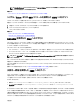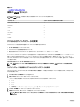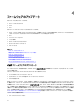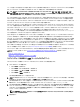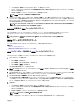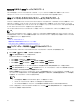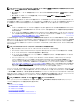Users Guide
この他のフィールドについての詳細は、『CMC オンラインヘルプ』を参照してください。
RACADM を使用したデフォルトログインパスワードの変更
パスワードを変更するには、次の RACADM コマンドを実行します。
racadm config –g cfgUserAdmin –o cfgUserAdminPassword –i <index> <newpassword>
ここで <index> は 1 から 16 の値(ユーザーアカウントを示す)、および <newpassword> は新しいユーザー定義のパスワードです。
詳細については、『Chassis Management Controller for Dell PowerEdge M1000e RACADM コマンドラインリファレンスガイド』を参照してくださ
い。
デフォルトパスワード警告メッセージの有効化または無効化
デフォルトパスワード警告メッセージの表示を有効または無効にすることができます。これを行うには、ユーザー設定権限が必要です。
ウェブインタフェースを使用したデフォルトパスワード警告メッセージの有効化または無効化
iDRAC にログインした後にデフォルトパスワード警告メッセージを有効または無効にするには、次の手順を実行します。
1. シャーシコントローラ → ユーザー認証 → ローカルユーザーに進みます。
ユーザー ページが表示されます。
2. デフォルトパスワード警告 セクションで、有効 を選択し、次に 適用 をクリックして、CMC へのログイン時における デフォルトパスワード警告
ページの表示を有効にします。これを行わない場合は、無効 を選択します。
または、この機能が有効になっていて、今後のログイン操作で警告メッセージを表示したくない場合は、デフォルトパスワード警告 ページで、
今後この警告を表示しない オプションを選択し、適用 をクリックします。
RACADM を使用したデフォルトログインパスワードの変更のための警告メッセージの有効化または無効
化
RACADM を使用してデフォルトログインパスワードの変更のための警告メッセージを有効化するには、racadm config -g
cfgRacTuning -o cfgRacTuneDefCredentialWarningEnable<0> or <1> オブジェクトを使用します。詳細については、
dell.com/support/manuals で入手できる『Chassis Management Controller for Dell PowerEdge M1000e RACADM コマンドラインレファレ
ンスガイド』を参照してください。
43